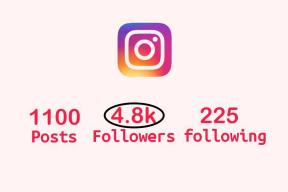Fiks Twitch-appen som ikke oppdager WOW-spill og tillegg
Miscellanea / / August 06, 2022

Mange brukere bruker World of Warcraft (WOW)-tillegg i Twitch-appen din. Men hvis du prøver å gjøre det, kan du møte Twitch-appen som ikke oppdager WOW-spill eller tilleggsproblem. Vi gir deg en perfekt guide som vil fikse at Twitch-appen ikke oppdager WOW-feil. Fortsett å lese denne artikkelen!
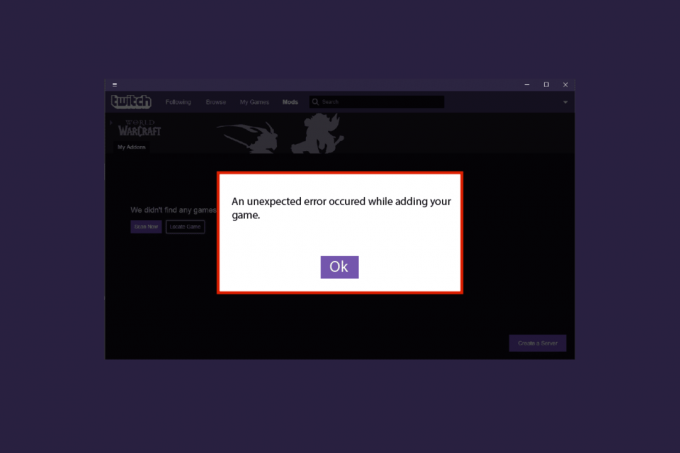
Innhold
- Hvordan fikse Twitch-appen som ikke oppdager WOW-spill og tillegg
- Metode 1: Logg på Twitch på nytt
- Metode 2: Kjør Twitch som administrator
- Metode 3: Installer Twitch-appen på nytt
- Metode 4: Installer World of Warcraft på nytt
Hvordan fikse Twitch-appen som ikke oppdager WOW-spill og tillegg
Det kan være problemer med Twitch-appen eller World of Warcraft-spillet som gjør at Twitch-appen ikke oppdager WOW-tilleggsfeil. Vi har gitt alle mulige feilsøkingsmetoder for å fikse dette problemet nedenfor. Følg disse metodene trinn for trinn.
Metode 1: Logg på Twitch på nytt
Relogging på Twitch-kontoen din kan løse dette problemet. Følg disse trinnene for å gjøre det.
1. Naviger til Twitch og Logg ut fra kontoen din.
2. Klikk deretter på Logg Inn alternativet igjen.
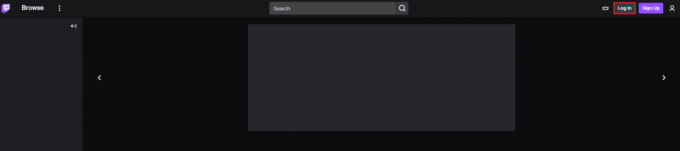
3. Tast inn ditt legitimasjon og Logg inn på Twitch.

Les også:Hvordan fikse 2000 nettverksfeil på Twitch
Metode 2: Kjør Twitch som administrator
Her er trinnene for å kjøre Twitch-appen med administratorrettigheter. Dette kan løse Twitch-appen som ikke oppdager WOW-spillproblem.
1. Høyreklikk på Rykke app og velg Eiendommer alternativ.
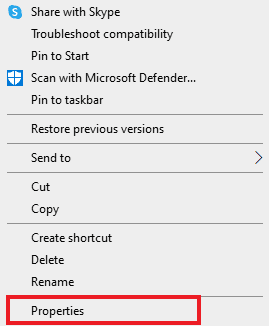
2. Gå til Kompatibilitet fanen.

3. Her, sjekk Kjør dette programmet som administrator alternativ.

4. Klikk på Bruk > OK for å lagre endringer.
5. Til slutt, start Twitch-appen.
Les også:Fiks Twitch-appen som ikke fungerer på Android
Metode 3: Installer Twitch-appen på nytt
Følg trinnene nedenfor for å installere Twitch-appen på nytt for å fikse Twitch-appen som ikke oppdager WOW-spill og tilleggsproblem.
1. trykk Windows-tast, type App og funksjoner og klikk på Åpen.

2. Søk etter Rykke og velg den.
3. Klikk deretter på Avinstaller og bekreft forespørselen.

4. Neste, start PC-en på nytt.
5. Gå til Twitch nedlastingsside og last ned Rykkeapp.

6. Vent til nedlastingen er fullført og naviger til Mine nedlastinger i Filutforsker.
7. Dobbeltklikk på lastet nedfil for å åpne den.
8. Klikk nå på Installere alternativet for å starte installasjonsprosessen.

9. Følg instruksjoner på skjermen for å fullføre installasjonsprosessen.
Les også:Fiks WOW High Latency Men Internett er greit i Windows 10
Metode 4: Installer World of Warcraft på nytt
Hvis reinstaller Twitch ikke fikset Twitch-appen som ikke oppdager WOW-spill og tilleggsproblem, følg de gitte trinnene for å installere WOW-spillet på nytt.
1. Start Apper og funksjoner vindu.
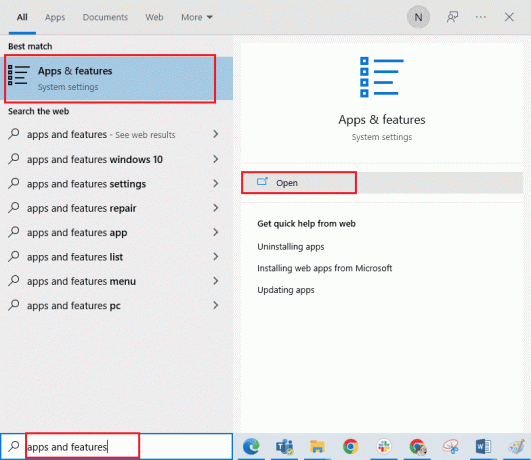
2. Nå, søk World of Warcraft i listen og klikk på den. Velg deretter Avinstaller alternativ.

3. Hvis du blir bedt om det, klikker du på igjen Avinstaller.
4. Når spillet er fullstendig avinstallert fra datamaskinen, trykk og hold Windows + E-taster sammen for å åpne Filutforsker.
5. Så besøk Blizzard offisielle nettsted å laste ned World of Warcraft for Windows PC.
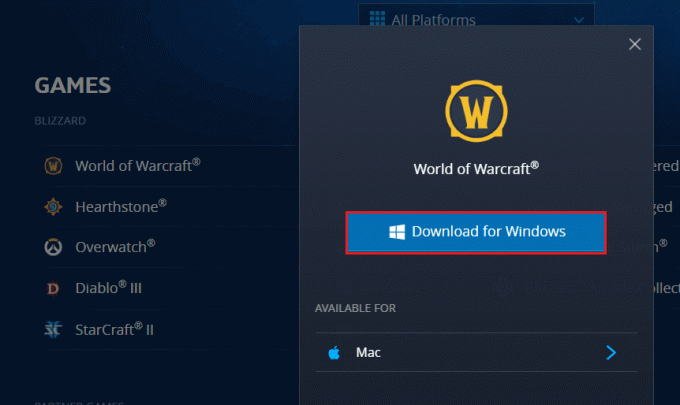
6. Klikk deretter på Last ned for Windows og vent til spillet blir installert på PC-en.
7. Navigere til Mine nedlastinger i Filutforsker og dobbeltklikk på oppsett fil for å kjøre programmet.
8. Følg instruksjoner på skjermen for å installere spillet på din Windows 10 PC.
Anbefalt:
- Hvordan videresende tekstmeldinger automatisk til en annen iPhone
- Fiks Twitch som ikke blir fullskjerm i Windows 10
- Hva er Twitch Minecraft installasjonsprosess?
- Å fikse WoW tar evigheter å starte i Windows 10
I denne artikkelen tok vi en titt på metodene for å fikse Twitch-appen oppdager ikke WOW spill og tillegg. Vi håper vi har fjernet alle tvilene dine angående det samme. Fortell oss også hva du vil lære videre.